テキストボックスに図形の効果を適用するには
テキストボックスの挿入と書式設定
公開日時:2016/03/22 17:02:46
最終更新日時:2023/04/03 17:11:14
最終更新日時:2023/04/03 17:11:14
Word 2016でテキストボックスに影、光彩、反射、3-D回転などの視覚効果を適用することができます。テキストボックスを選択し、[描画ツール]の[書式]タブを選択して、[図形のスタイル]グループの[図形の効果]一覧から適用したい効果を選択します。
図形の効果を適用する
- テキストボックスを選択し、[描画ツール]の[書式]タブを選択します。
- [図形のスタイル]グループの[図形の効果]を選択します。
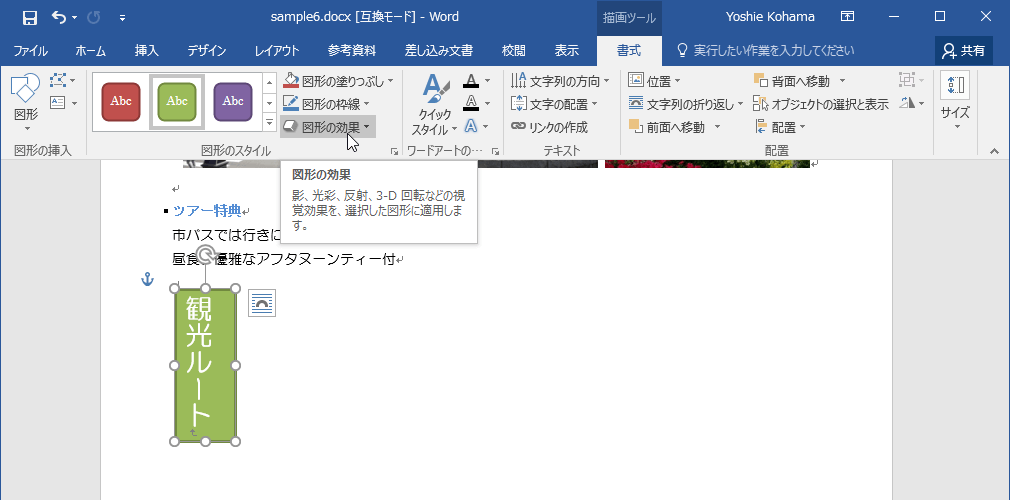
- 一覧から、影や反射、3-D効果などのスタイル一覧から選択します。ここでは[影]をポイントして、[オフセット(左)]を選択します。
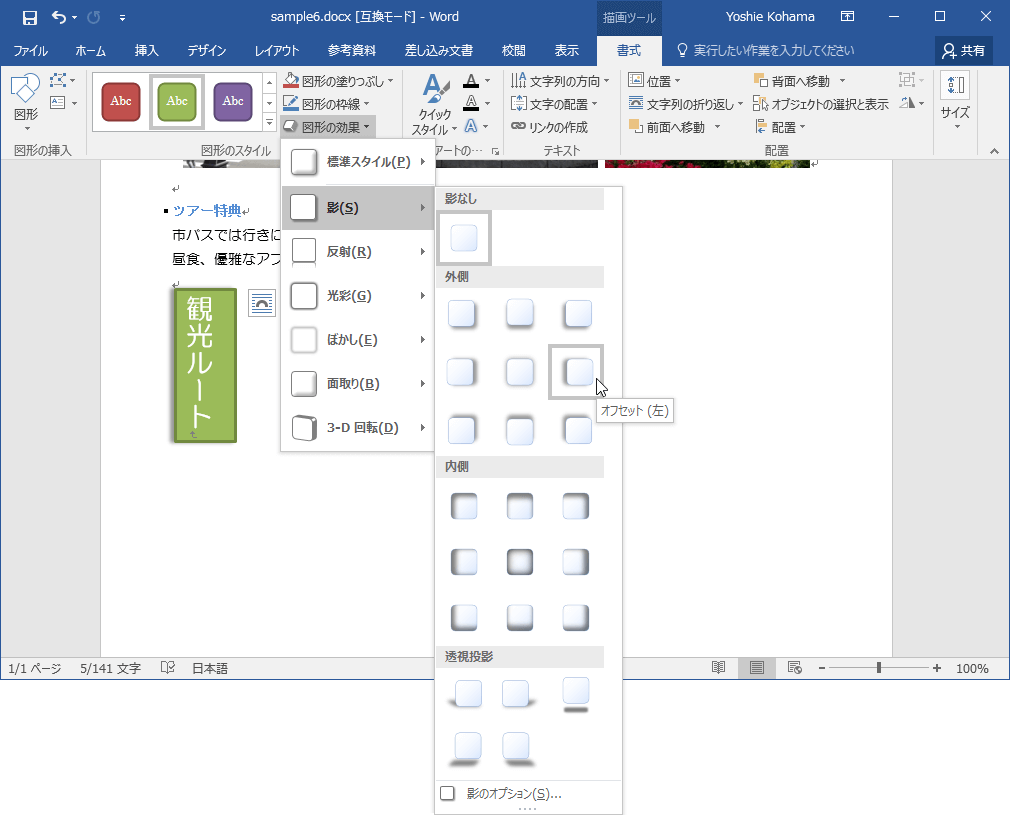
- ついでに、3-D回転も適用してみます。[3-D回転]をポイントして[不等角投影1(右)]を選択してみます。
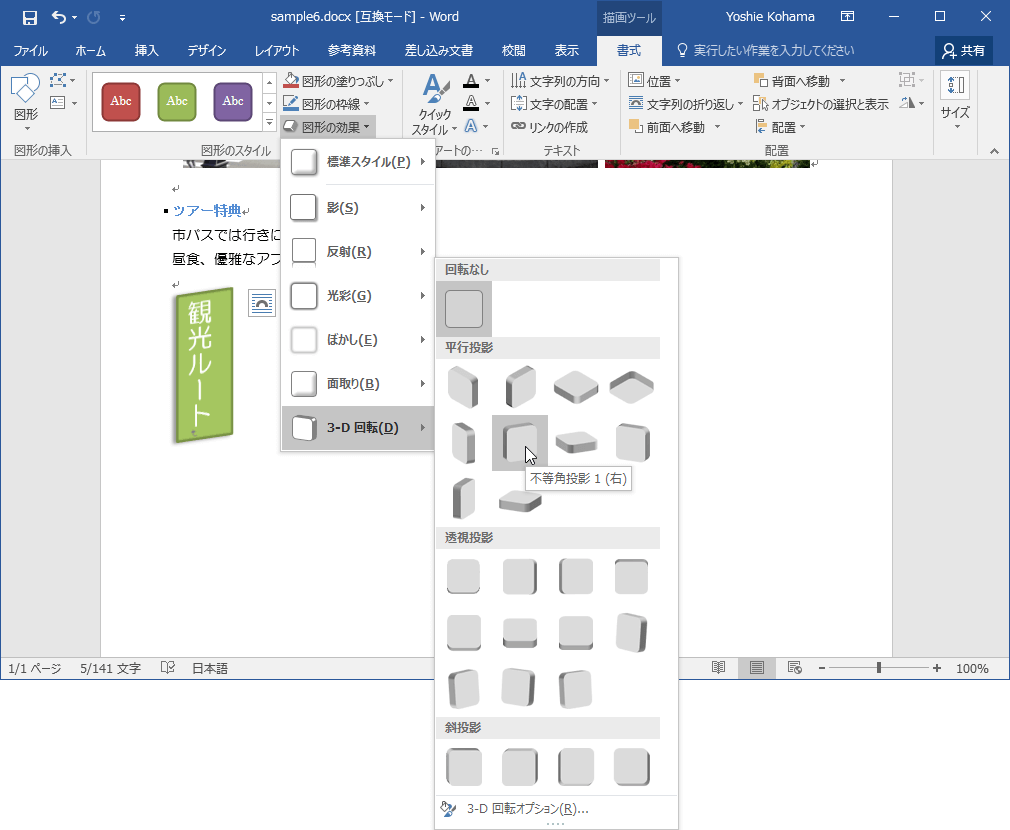
スポンサーリンク
INDEX
異なるバージョンの記事
コメント
※技術的な質問はMicrosoftコミュニティで聞いてください!

